索爱高端投影仪性能如何?使用中应注意什么?
23
2025-03-28
在现代会议、教学和家庭娱乐中,投影仪已经成为必不可少的设备之一。正确地设置投影仪全屏显示,不仅可以使展示内容更加专业,还能给观看者带来更好的视觉体验。投影仪全屏调整方法究竟是什么呢?本文将为您提供详细的全屏调整指导。
在开始调整之前,你需要做好以下准备工作:
确保投影仪连接至显示源(如电脑、视频播放器等)。
投影仪和显示源的电源均需开启。
有线或无线连接已经稳定连接,可以正常传输信号。

1.检查显示源的输出设置
在调整投影仪之前,首先确认显示源的输出分辨率设置为推荐的投影仪分辨率。比如,如果你的投影仪是1080p,那么在显示源的显示设置中也应选择1080p。
2.进入投影仪菜单设置
使用投影仪的远程控制器,按下“菜单”或“设置”按钮,进入投影仪的设置菜单。
3.找到显示调整选项
在菜单中找到“显示”、“图像”、“设置”或其他相关的选项,根据投影仪品牌和型号的不同,菜单名称可能有所不同。
4.根据需要选择全屏模式
在显示调整选项中,通常会有几种屏幕尺寸的选择,如“自动”、“16:9”、“4:3”、“全屏”等。要达到全屏显示效果,选择“全屏”模式即可。
5.调整画面比例和位置
选择“全屏”模式后,投影仪通常会自动调整画面比例和位置。如果发现画面有边框或有部分区域显示不完整,可以手动调整水平和垂直位置,确保画面完整呈现。
6.确认调整结果
完成以上步骤后,按“确认”或“退出”退出设置菜单,检查显示效果是否达到预期的全屏显示。
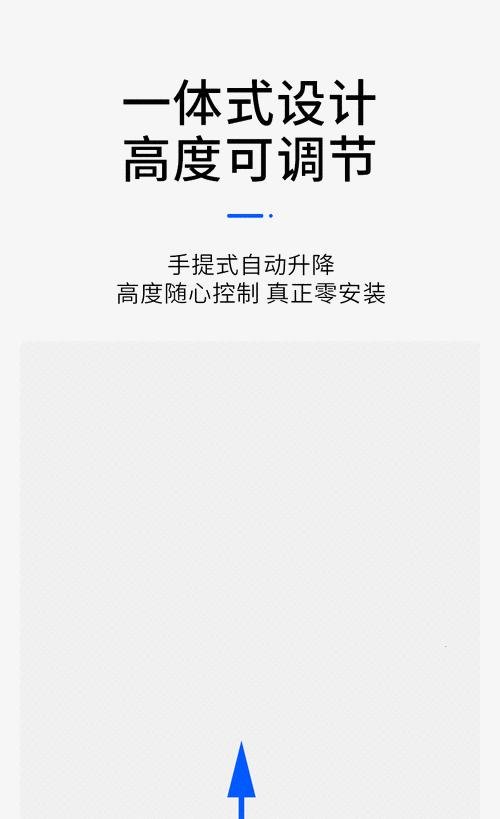
1.使用自动调整功能
部分投影仪配有自动调整功能,当你找不到合适的设置时,可以尝试使用此功能。只需在菜单中找到“自动调整”或“自动校正”选项并执行即可。
2.检查VGA或HDMI连接
有时连接方式也会影响全屏显示效果。如果使用VGA或HDMI线连接,请确保线缆质量无误,并尝试更换接口或更换线缆以排除连接问题。
3.投影仪距离和角度的调整
投影仪与投影面的距离和角度也是影响全屏显示效果的重要因素。适当调整投影仪的位置和角度可以帮助改善显示效果。
4.考虑投影仪的梯形校正功能
如果投影仪无法与投影面完全正对,可以启用梯形校正功能来修复画面的扭曲。大部分投影仪都提供垂直和水平梯形校正功能。
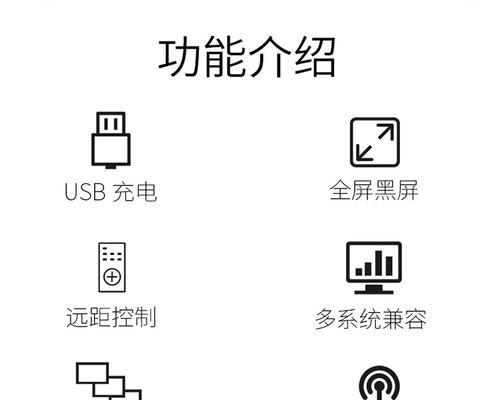
1.投影仪全屏显示有黑边怎么办?
如果投影仪显示黑边,首先检查显示源输出分辨率是否与投影仪支持的分辨率一致。如果不一致,调整为匹配的分辨率。检查投影仪设置是否正确选择全屏模式,或尝试手动调整画面位置。
2.如何校正梯形失真?
开启投影仪的梯形校正功能,按指示调整左右或上下梯形校正旋钮,直到画面达到满意的水平或垂直对齐为止。
3.投影仪无法全屏显示特定视频格式怎么办?
有些视频格式可能因为编码问题导致无法全屏显示。尝试更新投影仪固件,或者在显示源端调整输出格式和分辨率。
以上就是投影仪全屏调整方法的详细步骤和一些额外技巧,以及碰到常见问题时的解决方法。通过本文的指导,相信您现在可以轻松地将任何投影仪调整至理想的全屏显示状态。掌握这些技巧,不仅可以提升工作效率,也能给观看者带来更为愉悦的视觉体验。投影仪全屏调整是一项基础而重要的技能,希望读者通过实践,能够熟练运用这些知识,让每一次的展示或观影都更加完美。
版权声明:本文内容由互联网用户自发贡献,该文观点仅代表作者本人。本站仅提供信息存储空间服务,不拥有所有权,不承担相关法律责任。如发现本站有涉嫌抄袭侵权/违法违规的内容, 请发送邮件至 3561739510@qq.com 举报,一经查实,本站将立刻删除。